quando você definir uma foto para sua foto de perfil do Facebook, ela será exibida como em um círculo, você pode aumentar o zoom para cortá-la ou deixá-la como está para pular o corte da imagem.
se você carregar uma imagem de pixels maiores em tamanho real em seu perfil do Facebook, ao fazer o upload, verá o marcador na imagem solicitando que você recorte a imagem, mas poderá ignorar a opção de corte.
o Facebook recentemente fez uma atualização em que você não veria o salto de corte, pois o marcador não forçará o corte de sua imagem agora, mas isso é opcional agora se você não quiser cortar a imagem.
para pular o recorte da foto do perfil do Facebook, primeiro faça o upload de uma foto do perfil no seu Facebook a partir do celular e, em seguida, continue tocando na opção ‘Use this Photo’ e essa imagem será definida como sua foto do perfil do Facebook. A imagem do perfil será totalmente visível em pixels inferiores, mas essa será uma versão totalmente não cortada da imagem original. Se você estiver no PC, basta visitar m.facebook.com e carregue e clique em’ Use esta foto ‘ para definir a imagem como sua foto de perfil.
neste artigo, explicarei o tamanho necessário de uma foto de perfil do Facebook ao enviá-la de qualquer dispositivo e defini-la como a foto de perfil sem cortá-la.
você pode usar as ferramentas de redimensionamento de fotos de perfil do Facebook para dimensionar as imagens para caber totalmente no perfil.
para pular o recorte da foto do perfil do Facebook,
- primeiro de tudo, vá para m.facebook.com, em seguida, toque em DP para fazer upload de uma imagem.
- em seguida, basta tocar na opção’ Carregar uma nova foto’ e, finalmente, fazer o upload de uma.
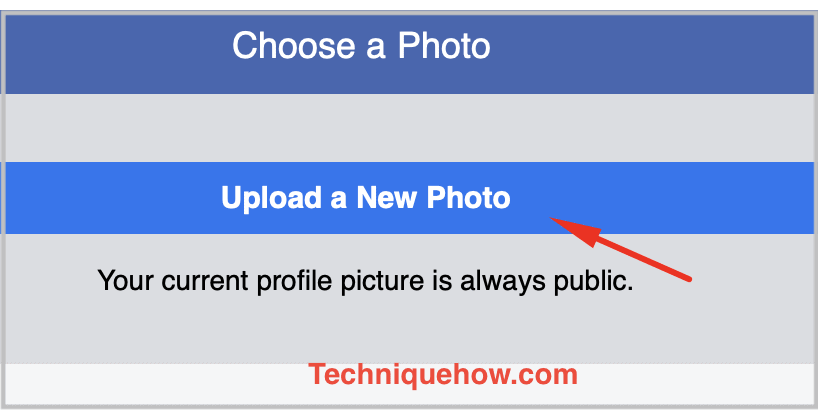
- uma vez carregado, toque na opção ‘Usar esta foto’ e isso será definido sem o corte.
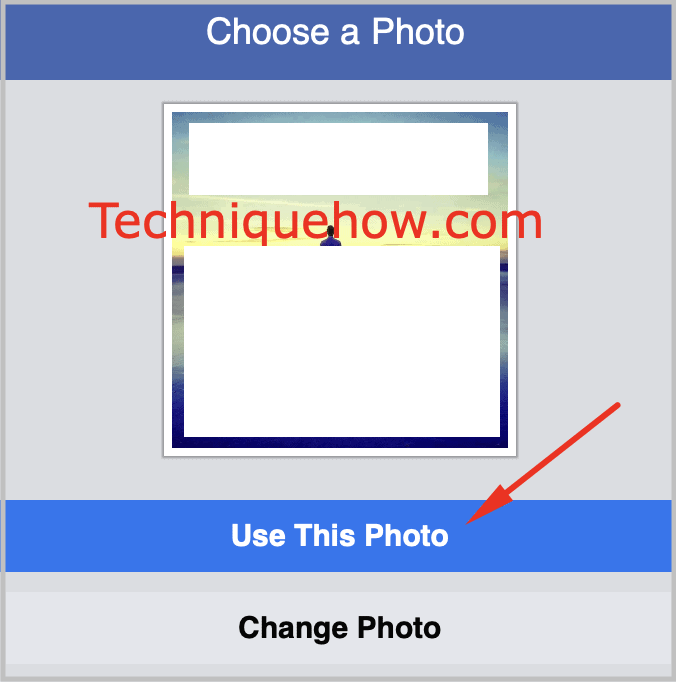
quais são os requisitos para pular o corte de uma imagem?
às vezes, torna-se muito difícil quando você frequentemente continua mudando sua foto de perfil do Facebook. Para atender aos requisitos do Facebook antes de enviar sua foto de perfil, você deve se certificar de que sua foto de perfil é de tamanho ou pixels perfeitos.
Mas se você está procurando maneiras para ignorar este tipo de recorte de imagem de recurso do Facebook tudo o que você tem a fazer é seguir os requisitos abaixo:
Se você quiser evitar o corte de recursos de imagem no Facebook certifique-se de que a imagem da foto que você deseja enviar como sua foto de perfil deve ser do tamanho perfeito de pixels.
Antes de finalmente carregar sua foto de perfil, certifique-se de que as bordas da imagem selecionada se encaixem na área fornecida para a foto do seu perfil.
você pode até prosseguir diretamente com o upload de uma foto de perfil clicando no recurso ‘pular corte’.
você pode fazer isso usando a interface clássica do Facebook presente na área de trabalho ao enviar uma foto de perfil. No entanto, esse recurso foi removido da nova interface do Facebook.
pular Cortar foto do perfil do Facebook no PC
para fazer upload de uma foto do perfil para o seu ID do Facebook ao usar seu computador pessoal ou laptop, basta fazer o upload e ignorar clicar na opção ‘Cortar foto’.Estas etapas irão guiá-lo para fazer upload de sua foto de perfil do Facebook, ignorando a opção de corte e rapidamente fazer upload de seu perfil do Facebook sem cortá-lo de duas maneiras diferentes.
se você não quiser cortar a imagem da sua foto de perfil do Facebook,
- primeiro de tudo, vá para Facebook.com do navegador Chrome do seu PC.
- agora, carregue uma imagem usando a opção ‘Upload Photo’.

- você terá uma opção, apenas não toque na opção’ Cortar foto’, ela não será cortada.
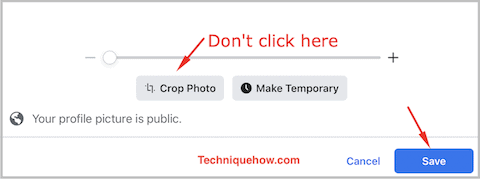
isso é tudo, também há outra opção … vamos tentar este.
para pular o recorte da foto do perfil do Facebook,
- Passo 1: em primeiro lugar, abra Facebook.com do seu navegador e abra o modo clássico.Etapa 2: Depois de fazer login em sua conta do Facebook, clique na foto do seu perfil para ir para a página principal do seu perfil. Clique no pequeno ícone da câmera que você vê na parte inferior direita da sua foto de perfil. Em seguida, clique em ‘Alterar imagem’ e selecione as fotos que deseja enviar como sua foto de perfil.Etapa 3: Selecione a foto e você a verá no círculo de perfil. Logo abaixo da foto do seu perfil, você pode ver duas opções:’ Faça temporário ‘e’pule o corte’. Clique na opção ‘pular corte’ e simplesmente prossiga salvando-a como sua foto de perfil.
Nota: A nova versão do Facebook não mostraria a opção. Para ter certeza de que você tem a opção de ‘pular corte’ ao enviar uma foto de perfil no Facebook, você precisa usar a interface clássica do Facebook na área de trabalho, que por padrão oferece a opção de ‘pular corte’.
Qual é o tamanho necessário da imagem do perfil do Facebook?
Existem particular tamanhos para fazer upload ou você está no PC ou mobile, vamos seguir os pixels:
- ambiente de Trabalho Facebook.com: 180 180 Pixels
- Facebook para dispositivos Móveis: 128 por 128 Pixels
Estes outros tamanhos necessários para uma imagem de perfil no Facebook. Mostre que sua foto de perfil é exibida dentro dos limites dos tamanhos.
o tamanho da sua foto de perfil que você deseja enviar no Facebook não deve ser maior do que esses tamanhos acima mencionados, dependendo dos dispositivos que você usa, seja desktop ou celular.
se você estiver usando seu computador pessoal ou seu laptop, sua foto selecionada para sua foto de perfil não deve exceder mais de 180 pixels de tamanho.
da mesma forma, se você estiver usando seu telefone celular para atualizar sua foto de perfil no Facebook, o tamanho da fotografia selecionada não deve ser superior a 128 pixels.
se você seguir os tamanhos acima mencionados para que suas fotografias sejam carregadas como sua foto de perfil, evite cortar a imagem. Este tamanho irá certificar-se de que sua foto se encaixa no espaço círculo perfil exclusivamente dado para atualizar ou definir uma foto de perfil no Facebook.
como não cortar a foto do perfil do Facebook do celular?
se você estiver no celular, poderá fazer upload e usar a foto como uma foto de perfil m.facebook.com através de qualquer navegador (o Chrome é recomendado). Você pode fazer isso em algumas etapas, mas primeiro, certifique-se de que sua imagem tenha menos de 180 pixels para adicioná-la sem cortar.
para pular o recorte da foto do perfil do Facebook,
- em primeiro lugar, abra o navegador chrome e vá para m.facebook.com.
- agora vá para perfil e toque no ícone cam no DP.
- próximo toque na opção ‘Upload Photo’ e selecione um.
- agora, na próxima tela, toque em’ Atualizar ‘ sem cortar.
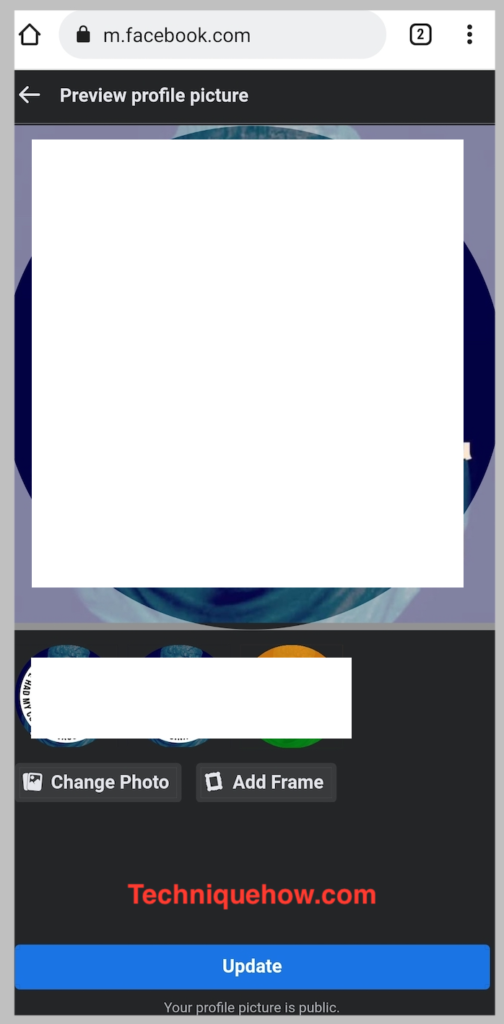
é tudo o que tens de fazer. Sua foto de perfil agora está definida sem cortar do seu dispositivo móvel.
as linhas de fundo:
este artigo explicou as etapas para definir uma imagem em visualização completa como uma foto de perfil do Facebook e as etapas mencionadas aqui ajudarão você a pular o recorte da foto do seu perfil do Facebook.
Leia Também:
- confira quem visualizou o seu Facebook de Perfil – Não Amigos
- Dizer se Alguém Esconde posts no Facebook
- Automaticamente Post do Facebook ao Instagram – Ferramentas
- Baixar Facebook Bloqueado Imagem de Perfil Online
- Obter Desbloqueado a partir de um Facebook do Grupo De publicar
- Como Participar de um Privado Facebook do Grupo, sem Permissão?
- ver Bloqueado foto do perfil do Facebook – em tamanho real
- Compartilhar vídeo do Facebook para WhatsApp – sem Link
- Como Desbloquear – se no Facebook ou Messenger? – Passos
- Receber notificação quando alguém está Online no Messenger